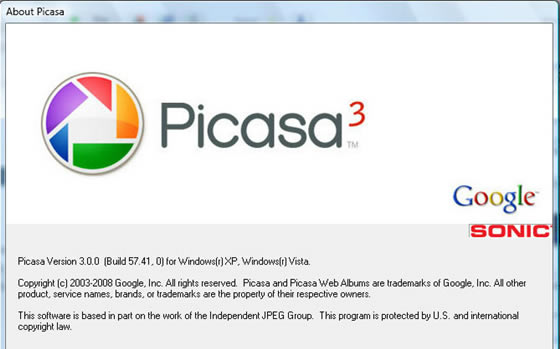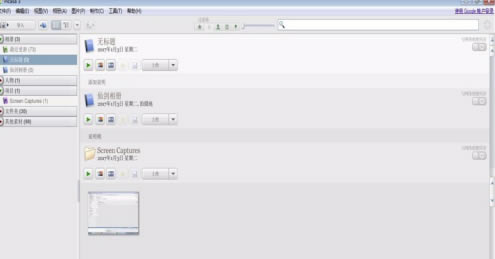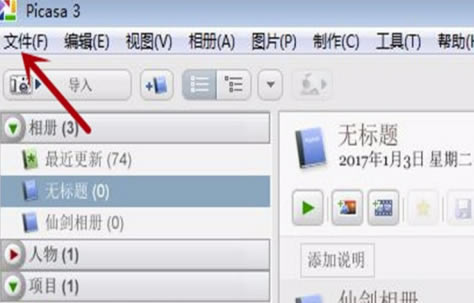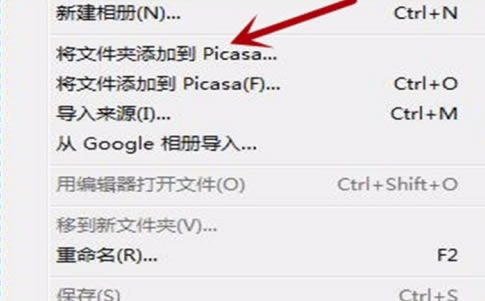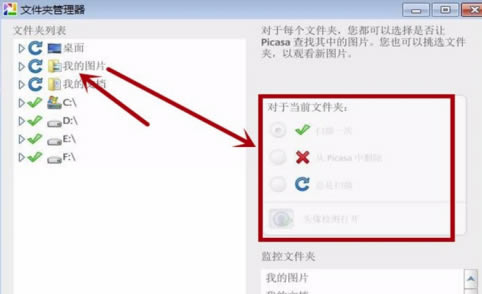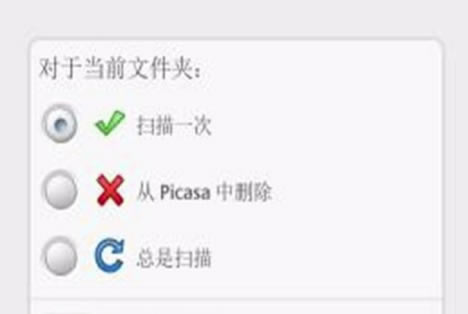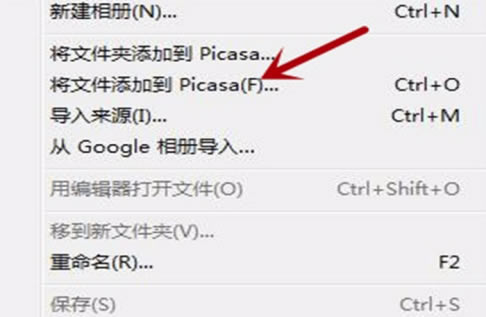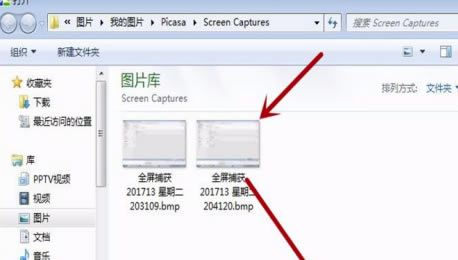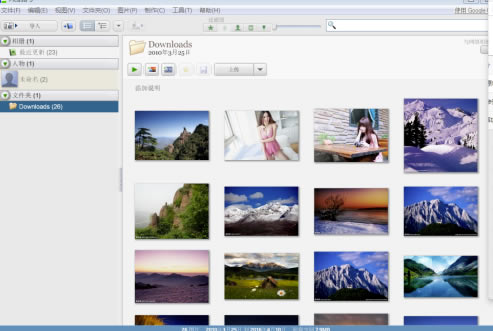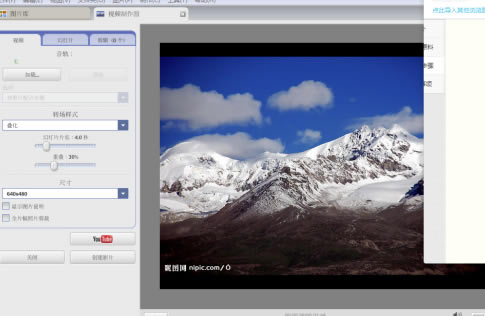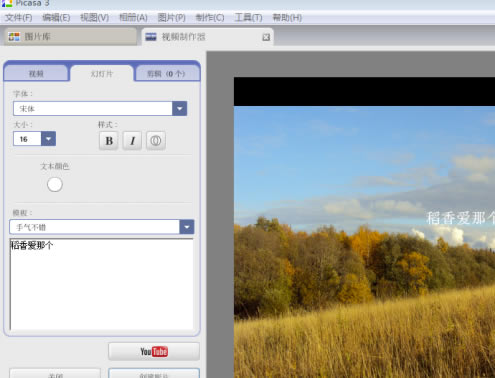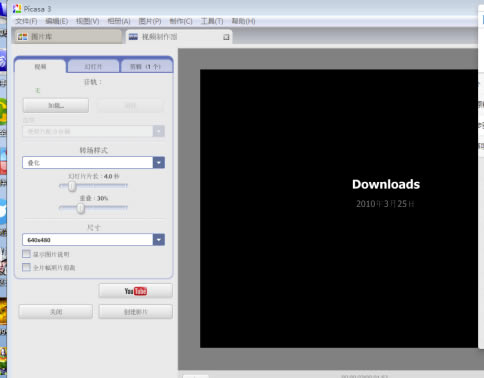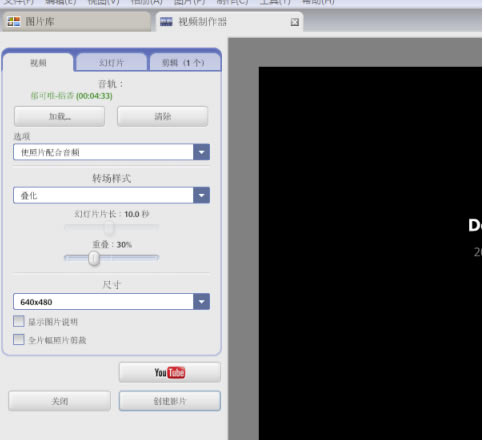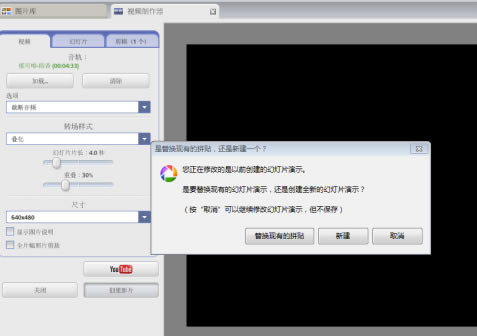【Picasa3免费下载】Picasa3中文特别版 v3.6 官方正式版
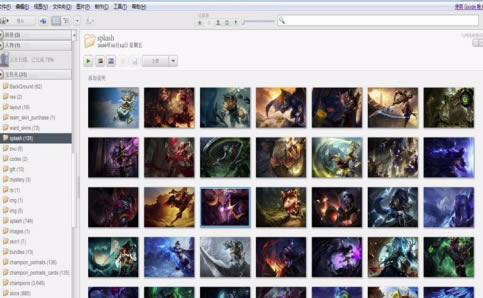
- 软件大小:查看
- 软件语言:简体中文
- 授权方式:免费软件
- 更新时间:2024-09-27
- 软件类型:国产软件
- 推荐星级:
- 运行环境:XP,Win7,Win8,Win10,Win11
软件介绍Picasa3免费版是一款功能十分强大的图像处理软件,早年已被Google收购,它最突出的特点就是能够在磁盘中快速搜索,不管其大小、格式,并内置了丰富了修图功能,一键即可美化图片,给它加上靓丽的衣装,是用户查找图片、修正图片的绝佳好手。
软件特色1、完全免费,用户无需支付任何的代价即可完美的使用这款功能强大的图片编辑器及转换器哦。 2、操作简单,傻瓜化的操作,用户只需选择一张需要修改及转换的照片,然后进行一些基本属性的输入,之后其他的一切都有系统帮你解决哦。 3、功能丰富,在这里不仅有着剪裁、拉直、红眼等基本的图片编辑以及格式转换的功能之外,还有着图片风格模板以及诸如焦点缩放、提高强度以及像素化等一些操作可供用户选择哦。 4、效率高,在这里不管是格式转换还是图片编辑,转换和修改的速度都极快,用户无需等待,点击修改即可得到相应用户想要的图片效果哦。 软件功能【全新的图片组织和管理的方法】 提供了全新的图片组织和管理的方法,Picasa安装后,它会扫描硬盘上全部的文件夹或用户指定的文件夹,并把扫描到的图片按时间的先后顺序放到图片集“硬盘上的文件夹”中。可以创建自己的图片集,也可以把图片文件夹从Picasa默认的图片集移动到我们自己创建的图片集中。 【图片浏览不在存在速度问题】 采用了全新的缓存机制,这一缓存机制不仅从根本上解决了图片浏览的速度问题,而且它还会自动监测到新增加的图片。 【图像编辑便捷高效】 提供了三类功能(基本修正、微调、效果)来修正和编辑图像,这些功能基本上都可以通过简单的一次单击即可完成,软件自动修改图片使图片的颜色和对比度达到最理想的状态。 【图像任务栏、图像任务和标签】 预置了一些简单的图片任务,比如打印、电子邮件、Blogger、拼贴、电影、屏幕保护程序等,要完成这些任务,先要选定一组图片,Picasa使用图像任务栏的功能来选定一组图片,这个功能相当于ACDSee的图像篮子。 【图片共享支持博客】 不仅能够通过电子邮件任务快速实现图像共享,而且还能通过Blogger任务将选中的图片自动发布到您的博客(Blog)页面上。 Picasa3免费怎么扫描1、首先打开Picasa3图像查看编辑软件,进入到主界面
2、之后我们点击Picasa3左上角的“文件”按钮打开选项卡。或按Alt+F快捷键打开文件选项卡,小编比较喜欢使用快捷键哦
3、之后在选项卡中点击“将文件夹添加到Picasa”选项,这个可以将整个文件夹的图片等一次全部添加成功,但是可能又不需要的图片就无法筛选啦
4、之后在弹出来的对话框中,选择一个自己要添加文件夹选中,之后在右侧选择一次扫描或总是扫描,即可,就会扫描这个文件夹中的所有图片,进行添加文件夹
5、如图可以看到里面的功能分别是扫描一次,就是只是这一次有用扫描、从Picasa删除,可以删除Picasa中没用的文件夹、总是扫描,就是每次都会扫描这个文件夹、头像检测打开,可以检测头像图片。设置好功能点击“确定”即可
6、我们还可以在文件选项卡中点击“将文件添加到Picasa中”就可以进行添加文件夹中需要的图片,不需要的图片可以不选中。
7、之后打开选择图片的对话框,我们找到图片等,选中需要的图片,点击“打开”即可添加成功
8、最后我们可以进入到Picasa3中查看图片,并进行操作
Picasa3免费怎么做视频1、先下载picasa3 这款软件,打开软件如如所示会看到这样的界面,点击制作,视频,从所选项,依次点击
2、然后会进入视频编辑器,这样的界面,点击剪辑,获取更多,然后选择自己想制作的照片,只要点一下就可以了,然后再回到剪辑,就可以看到刚才选择的照片
3、可以给照片编辑要显示什么文字,都编辑好后点击又下角创建影片
4、视频制作好了,现在需要给视频添加音乐,点加载找到想要的音乐
5、选择截取音频,还有转场的样式,选个自己喜欢的
6、最后点击创建影片,选择新建,这样可以原先的没有音乐的视频可以保留,这样一组视频照片就制作好了
Picasa3免费怎么关闭自动分类点击开bai始> 控制面板。选择自动播du放。在"图片"或"视频"下,zhi选择您的默认导入程序。点击dao保存。苹果机在苹果机上,您可以通过 Picasa 或图片捕获来设置全局默认导入程序:Picasa在Picasa 中,点击 Picasa > 偏好设置。选择常规标签。从"连接相机之后,启动:"下拉框中选择默认导入程序。点击确定。图片捕获打开查找器,然后选择应用程序。双击图片捕获图标。从工具栏中的图片捕获菜单中选择偏好设置。从"连接相机之后,启动:"下拉框中选择默认导入程序。 |